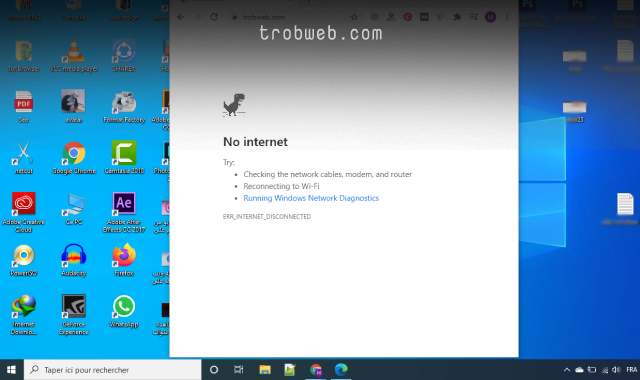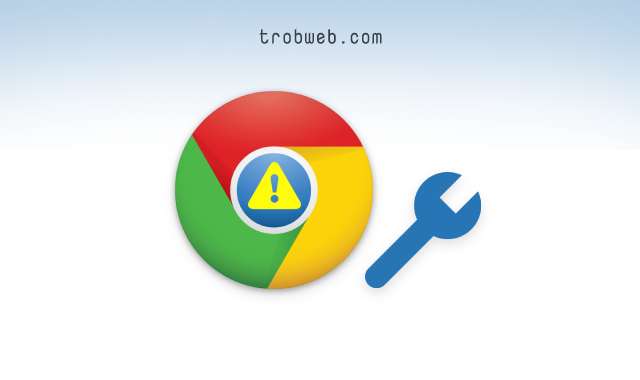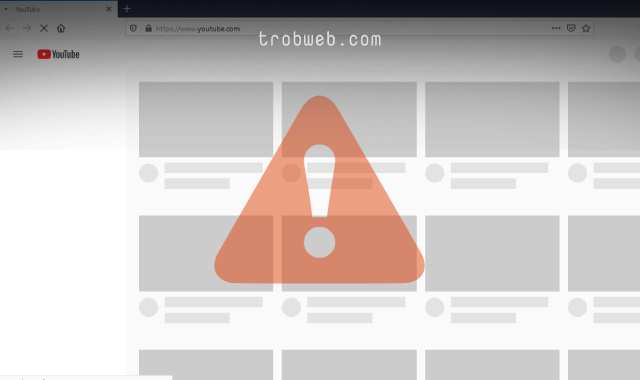Comment résoudre un problème err_cache_miss Dans Google Chrome
Le navigateur Google Chrome est l'un des navigateurs les plus utilisés sur la scène numérique, il connaît toujours les mises à jour afin de combler les lacunes et corriger les erreurs afin de maintenir son leadership. Cependant, cela ne signifie pas que vous n'obtiendrez pas d'erreurs de navigateur, car il existe des problèmes courants auxquels les utilisateurs sont confrontés, notamment le problème du message d'erreur err_cache_miss.
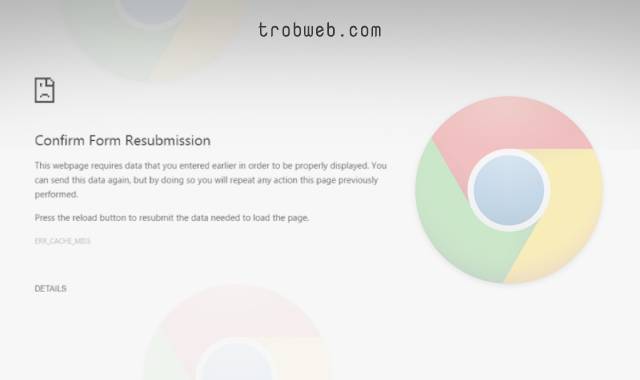
Nous trouvons certains utilisateurs lorsqu'ils rencontrent des problèmes avec Google Chrome lors de la navigation, ils passent immédiatement à Navigateurs Internet d'autres pour terminer leur travail. Cependant, ils devraient résoudre le problème car c'est le meilleur navigateur de tout le monde. eh bien, ceci est un guide complet pour résoudre un problème err_cache_miss en Google Chrome avant de commencer à présenter les solutions, clarifions ce que signifie le message d'erreur err_cache_miss sur le navigateur.
Que signifie Err_cache_miss?
Est considéré err_cache_miss L'une des séries d'erreurs que vous pouvez rencontrer lors de l'utilisation de Google Chrome, car vous pouvez également rencontrer des problèmes qui incluent les erreurs suivantes sur le navigateur, et ce sont les plus courantes:
- ERR_QUIC_PROTOCOL_ERROR
- ERR_SSL_OBSOLETE_VERSION
- ERR_NETWORK_CHANGED
- ERR_CONNECTION_REFUSED
- ERR_NAME_NOT_RESOLVED
- ERR_CONNECTION_TIMED_OUT
- ERR_INTERNET_DISCONNECTED
Dans ce guide, nous nous concentrerons sur la résolution d'un problème de bogue err_cache_miss. Comme indiqué dans le nom, l'erreur a quelque chose à voir avec le cache. Avant d'apporter des solutions, il faut comprendre pourquoi un problème survient err_cache_miss. Il peut y avoir plusieurs raisons à ce problème, apprenez-les ci-dessous:
- Votre navigateur peut ne pas être en mesure d'accéder aux fichiers de cache du site Web auquel vous essayez d'accéder.
- Il y a un certain bogue dans Google Chrome, comme des fichiers et des extensions incorrects, etc.
- Le problème ne vient pas du navigateur, il peut provenir du site Web que vous essayez de parcourir. Le site peut inclure de mauvaises lignes de code.
Vous pouvez rencontrer ce problème à quoi ressemble le site Web auquel vous essayez d'accéder, même s'il est populaire comme Twitter ou Wikipedia. Il est à noter que bien que ce problème soit courant sur Google Chrome, certains utilisateurs ont signalé le même problème sur Mozilla Firefox.
La plupart de ces pages d'erreur contiennent un message Confirmer la nouvelle soumission du formulaire "Confirm Form Resubmission". Cela apparaît généralement lorsque l'utilisateur soumet une invite spécifique, puis appuie sur le bouton de retour.
Vous pourriez être intéressé: Résolvez le problème de l'ouverture automatique des fichiers après le téléchargement sur Google Chrome
Comment résoudre un problème ERR_CACHE_MISS Dans Google Chrome
J'espère que tu as compris ce que signifiait le problème err_cache_miss Et les raisons de leur apparition avant de commencer l'application des solutions. Nous fournirons sept solutions pour corriger une erreur ERR_CACHE_MISS En Google Chrome.
Actualiser la page
Cela pourrait vous poser un problème ERR_CACHE_MISS Parfois à cause de problèmes sur Internet, de sorte que la connexion Internet est déconnectée pendant une seconde ou deux pendant le chargement de la page Web et sans que vous ne vous en rendiez compte, ce qui peut entraîner ce problème.
Rechargez la page en cliquant sur l'icône Actualiser "Reload" Cela apparaît à côté de la barre d'adresse en haut. Vous pouvez également effectuer un rechargement de page via le bouton f5. Vous pouvez également effectuer un re-téléchargement fort de la page sans utiliser le cache, en cliquant sur le raccourci clavier Maj + f5.
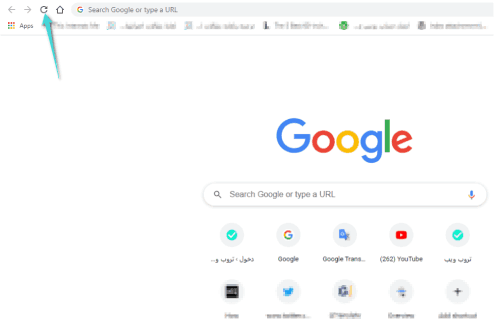
Si vous voyez toujours le message d'erreur, passons à la solution suivante.
Mise à jour du navigateur Google Chrome
Le problème peut survenir en raison de l'utilisation d'une ancienne version du navigateur, vous devez donc mettre à jour le navigateur Google Chrome vers la dernière version exempte d'erreurs et de problèmes. Si vous possédez déjà une version plus ancienne, commencez à Mise à jour du navigateur Google Chrome.
Aller à Paramètres> Aide> À propos Google Chrome.
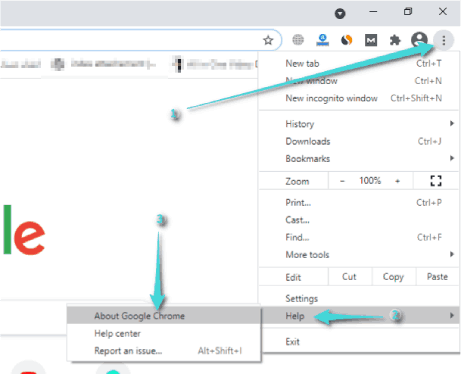
Une fois que vous avez cliqué sur l'option à propos de Google Chrome Le navigateur commencera à se mettre à jour automatiquement au cas où il y aurait une nouvelle mise à jour. Après avoir terminé la sélection, cliquez sur le bouton Redémarrer "Relaunch" pour que les changements deviennent disponibles.
Si le problème est dû à l'ancienne version du navigateur, le problème devrait être résolu maintenant, si le message d'erreur apparaît toujours err_cache_miss passons à la solution suivante.
Effacer les données du navigateur
Parfois, lors de la navigation sur les sites, nous téléchargeons des fichiers corrompus ou annulons un certain nombre de tâches en cours. Ce type d'action provoque l'accumulation de fichiers corrompus dans le cache, ce qui entraîne un problème de pop-up d'erreur err_cache_miss. C'est pourquoi nous devons Effacer les données stockées dans le navigateur Google Chrome. Voici les étapes à suivre.
- Cliquez sur l'option trois points en haut du navigateur.
- Un menu apparaîtra, sous lequel sélectionnez une option Plus d'outils "More Tools".
- Dans le sous-menu, sélectionnez une option Effacer les données du navigateur "Clear browsing data".
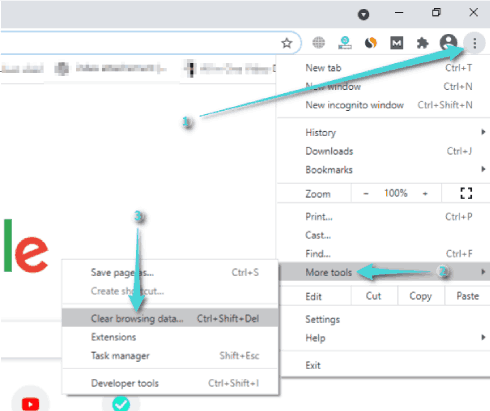
Dans la petite fenêtre qui apparaît, assurez-vous que les options suivantes sont sélectionnées et désélectionnez les autres.
- Images et fichiers mis en cache "Cached images and files".
- Cookies et autres données du site Web "Cookies and other site data".
Sous la zone Plage de dates, sélectionnez une option tout le temps "All Time". Après cela, cliquez sur le bouton Effacer les données "Clear Data".
Enfin, après avoir effacé les données, redémarrez simplement votre navigateur puis assurez-vous que le problème est résolu. S'il n'est toujours pas résolu, passez à la solution suivante.
Désactiver les extensions de navigateur
Si vous installez une extension corrompue ou malveillante, cela peut empêcher le site Web de terminer le processus d'accès au site Web et de recevoir ultérieurement ce message d'erreur. Eh bien, désactivons tous les plugins en suivant ces étapes:
- Cliquez sur l'option trois points qui se trouve en haut.
- Cliquez sur une option Plus d'outils "More Tools".
- Dans le sous-menu qui est apparu, sélectionnez une option Extensions "Extensions".
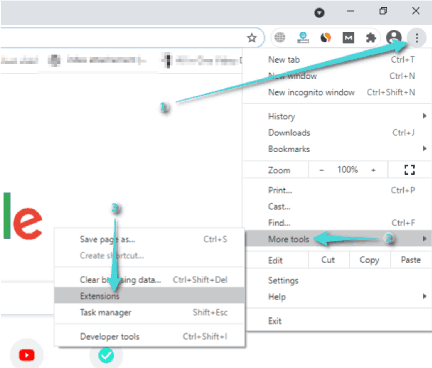
Vous verrez la page des extensions installées sur le navigateur. Un par un, vous pouvez les désactiver via le bouton dans le coin de chaque module complémentaire. Je vous recommande de commencer par désactiver tout plugin de blocage de publicité, car c'est probablement la raison derrière cela.
Avec chaque extension désactivée, rouvrez votre navigateur et voyez si le problème est résolu.
Réinitialiser les paramètres réseau via l'invite de commande
En outre, il n'est pas improbable que des problèmes avec les paramètres réseau provoquent le message d'erreur ERR_CACHE_MISS Dans le navigateur Google Chrome. Par conséquent, nous devons réinitialiser les paramètres réseau et nous assurer que le problème est résolu. Vous pouvez facilement le faire en utilisant l'invite de commande.
sur Windows 10
Peut Ouvrez une fenêtre d'invite de commande en tapant cmd dans le champ de recherche. Puis quand il apparaît Invite de commandes "Command Prompt" dans les résultats de la recherche, cliquez dessus avec le bouton droit de la souris, puis sélectionnez l'option Exécuter en tant qu'administrateur "Run as Administrator". Tu peux voir Que signifie s'exécuter en tant qu'administrateur dans Windows
Après avoir ouvert la fenêtre d'invite de commandes, placez-y les lignes suivantes une par une. Après chaque ligne, cliquez sur le bouton "Entrée" dans le clavier.
ipconfig/release
ipconfig/all
ipconfig/flushdns
ipconfig/renew
netsh int ip set dns
netsh winsock reset
ipconfig renew
ipconfig renew
Maintenant, redémarrez votre appareil puis assurez-vous que le problème est résolu. Si le problème est résolu, il est dû à des problèmes avec les paramètres réseau de votre système.
Sur le Mac
Sur Mac, vous pouvez réinitialiser les paramètres réseau à l'aide du terminal. vous pouvez Ouvrez un terminal sur Mac accédez au chemin suivant: Finder> Applications> Utilitaires.
Cliquez sur l'application Terminal pour l'ouvrir. Tapez les lignes suivantes dans la fenêtre Terminal, après avoir entré chaque ligne, cliquez sur le bouton Entrée de votre clavier.
dscacheutil -flushcache
sudo killall -HUP mDNSResponder
Redémarrez votre Mac avec ses paramètres par défaut, ce qui peut résoudre un problème ERR_CACHE_MISS Dans le navigateur Google Chrome.
Réinitialiser les paramètres du navigateur
Si le problème ne se situe pas dans les paramètres réseau de votre appareil, il se peut qu'il soit dans les paramètres du navigateur. Par conséquent, nous réinitialiserons les paramètres du navigateur Google Chrome. Suivez les instructions ci-dessous pour ce faire:
- Cliquez sur les trois points dans le coin supérieur, puis sélectionnez une option Paramètres "Settings" sur le menu qui est apparu.
- Sous la page des paramètres, cliquez sur la section Avancé "Advanced" plus d'options à révéler.
- Cliquez sur la section Réinitialiser et nettoyer "reset and clean up".
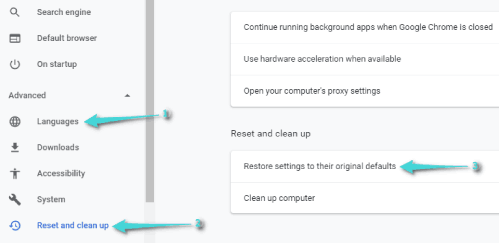
- Cliquez sur une option Restaurer les paramètres à leurs valeurs par défaut d'origine "Restore settings to their original defaults".
- Une petite fenêtre apparaîtra pour effectuer cette opération. Cliquez sur le bouton Réinitialiser les paramètres "Reset Settings".
Enfin, redémarrez votre navigateur et essayez à nouveau d'accéder au site Web. J'espère que le problème avec le message d'erreur sera résolu ERR_CACHE_MISS. Cependant, si cette procédure ne fonctionne pas, nous avons la dernière solution pour vous.
Désactiver le cache dans le système du navigateur
C'est la dernière solution à ce problème qui est la plus susceptible de le résoudre. Nous désactiverons le cache sur le système du navigateur, à l'aide des outils de développement. Vous pouvez accéder aux outils de développement via un raccourci clavier Ctrl + Maj + i.
Note: Assurez-vous d'ouvrir les outils de développement dans la page Web qui affiche le message d'erreur.
Dans la section réseau "Network", sélectionnez l'option Désactiver le cache "Disable Cache".
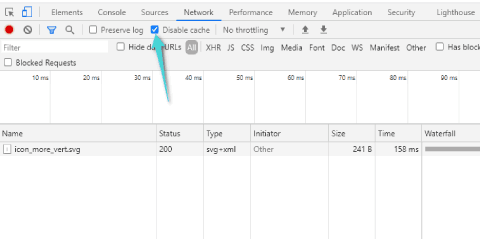
Une fois cette option activée, rechargez la page. Vous ne devriez pas voir le message d'erreur ERR_CACHE_MISS.
Mots de clôture: un problème a-t-il été résolu ERR_CACHE_MISS sur Google Chrome?
Erreur ERR_CACHE_MISS C'est un problème courant auquel sont confrontés de nombreux utilisateurs de Google Chrome. Les mauvaises connexions réseau et la corruption du cache sont souvent les causes les plus courantes de ce problème. Cependant, nous avons fourni un guide complet couvrant tous les aspects pour résoudre ce problème.
Cette erreur n'est pas du type compliqué et est souvent facilement résolue grâce à une procédure simple telle que le redémarrage du navigateur, sa mise à jour ou le problème réside dans Internet et non dans le navigateur du tout. Gardez à l'esprit que vous pouvez appliquer certaines de ces solutions avec d'autres problèmes similaires que nous avons appris, dont les plus importants sont ci-dessus, même pendant Impossible d'ouvrir le navigateur google chrome Windows 10.
Enfin, n'oubliez pas de partager dans les commentaires ci-dessous la solution qui a résolu un problème avec vous ERR_CACHE_MISS En particulier.